本节书摘来异步社区《树莓派渗透测试实战》一书中的第2章,第2.5节,作者【美】Joseph Muniz(约瑟夫 穆尼斯) , Aamir Lakhani(阿米尔 拉克哈尼),更多章节内容可以访问云栖社区“异步社区”公众号查看。
2.5 设置无线网卡
为树莓派准备的Wi-Fi无线网卡不但要适合树莓派,还得在Kali Linux下也能正常工作才行。幸运的是,绝大多数的Wi-Fi无线网卡都可以同时在树莓派和Kali Linux下使用。在本书中,使用的是CanaKit USB Wi-Fi网卡,如图2-9所示。

CanaKit公司出品的广受欢迎的树莓派套装中就包括这款Wi-Fi网卡。当然也可以单独购买。如果需要单独购买Wi-Fi网卡,请确保它支持Debian Linux。
以下网址包含详实的树莓派兼容网卡信息,可供参考:http://elinux.org/RPi_USB_Wi-Fi_Adapters
接好Wi-Fi网卡后,先确认系统是否能正常工作。方法是在终端窗口输入iwconfig命令,如图2-10所示。
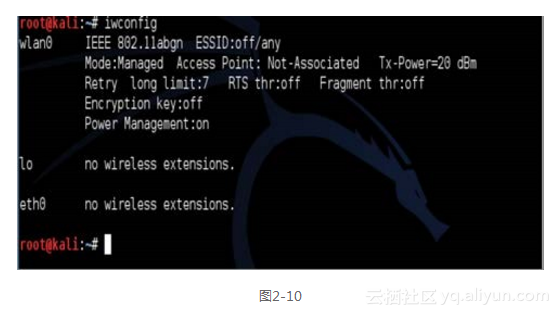
看到的wlan0接口就是新的无线接口。下一步就是启用这个接口。可以执行ifconfig wlan0 up命令,如图2-11所示。
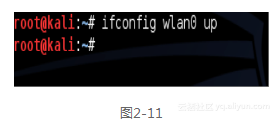
这时候无线接口应该就启用了,可以开始扫描无线网络。需要再来测试一下无线网卡以确保工作正常,同时也评估一下当前区域的无线环境。输入iwlist wlan0 scanning命令,如图2-12所示。
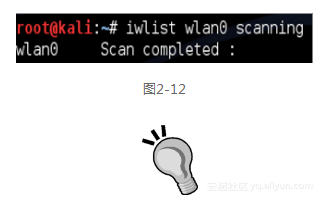
很重要的一点,扫描出来的绝大多数无线网络是2.4 GHz频段的。因为绝大多数无线网卡是2.4 GHz 802.11 b/g制式的。根据需求可以更换不同型号的网卡。
执行iwlist wlan0 scanning命令会显示当前区域内找到的AP接入点的SSID和MAC地址等信息。图2-13是扫描一个无线实验室网络的截屏,这个AP的MAC地址是0E:18:1A:36:D6:22,同时也能看到这个AP使用的传输频道是36。
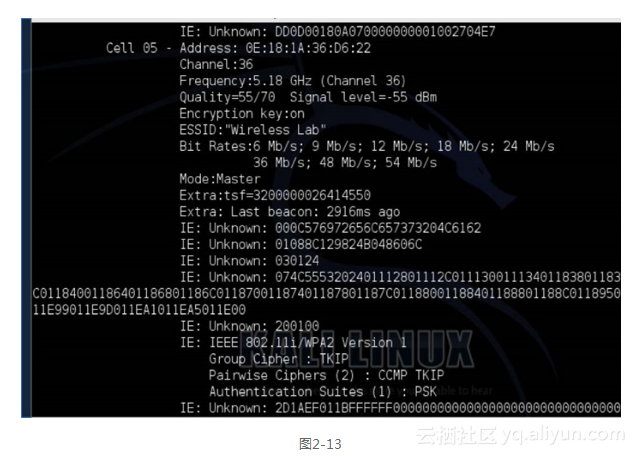
这样就设置好树莓派的Kali Linux的无线网络了。





















 1515
1515

 被折叠的 条评论
为什么被折叠?
被折叠的 条评论
为什么被折叠?








